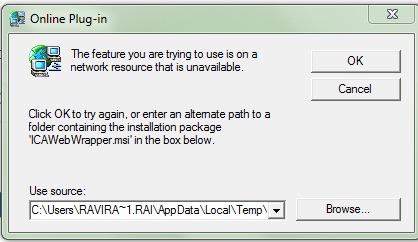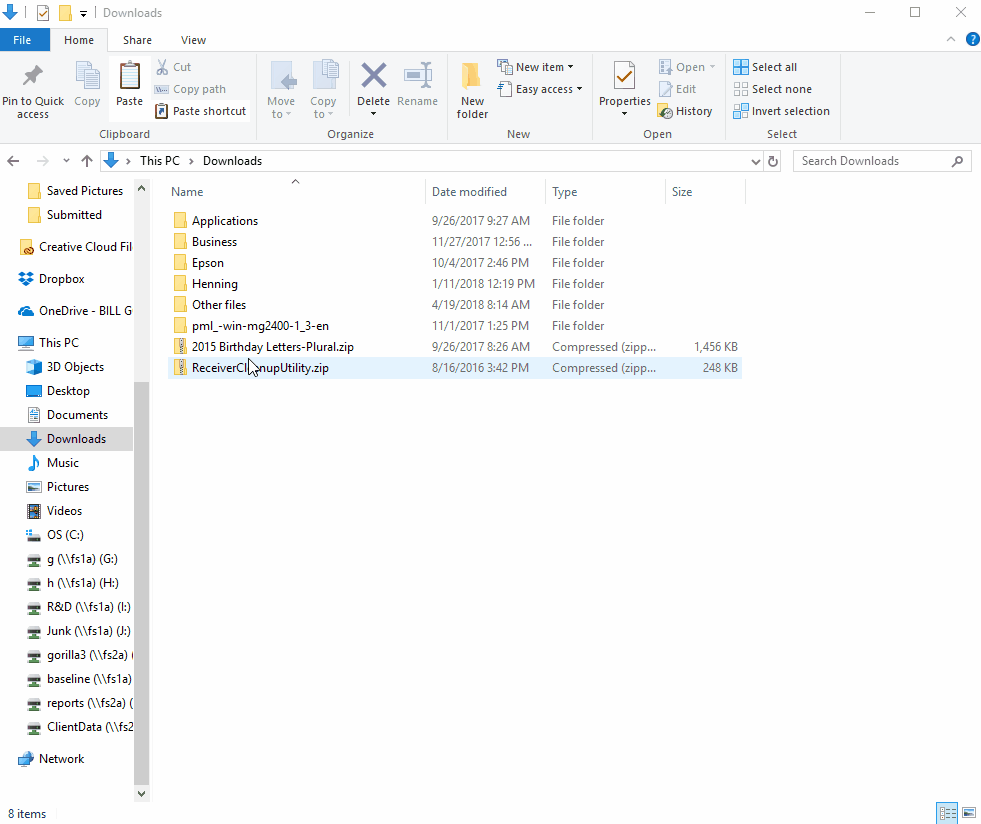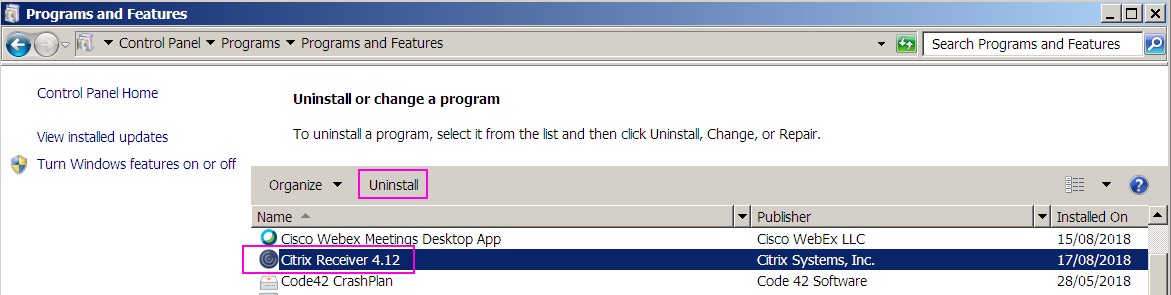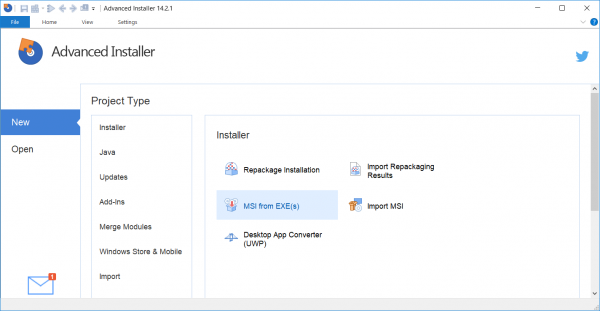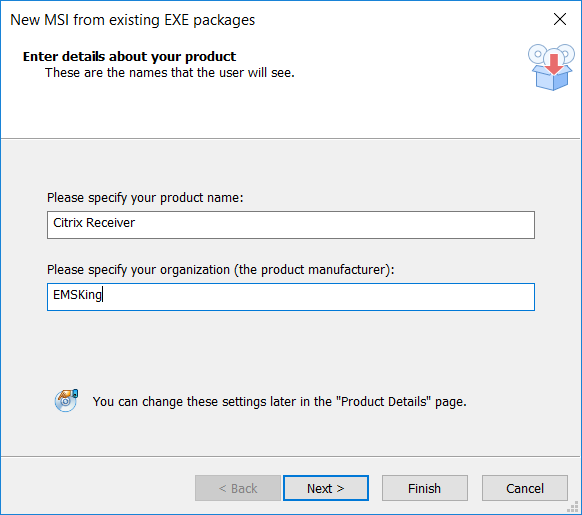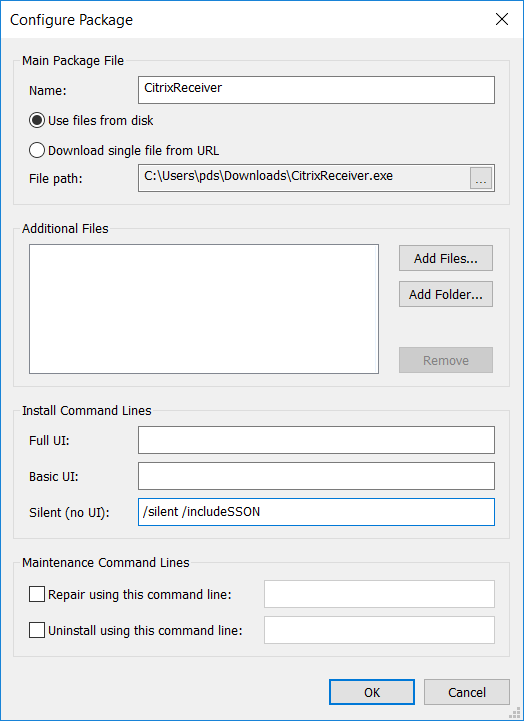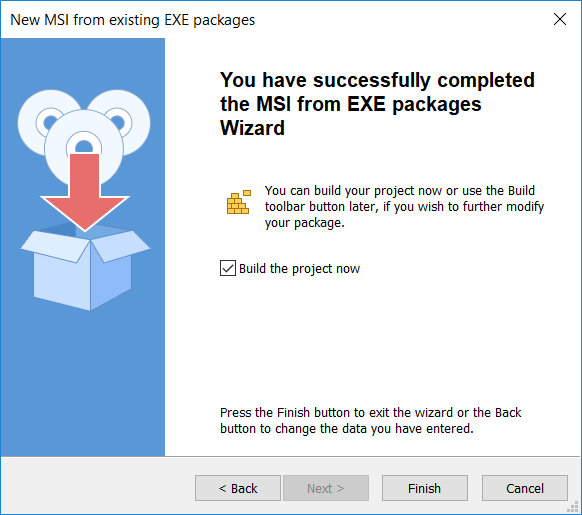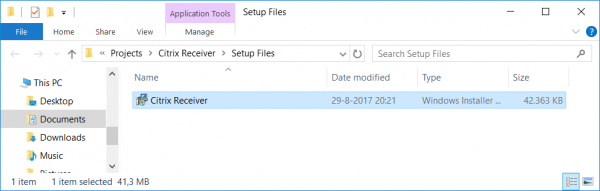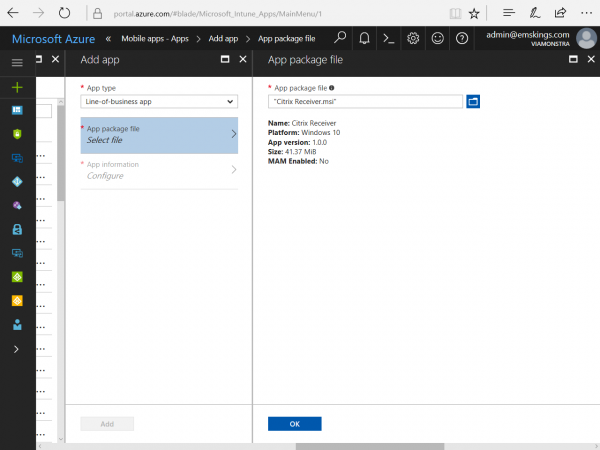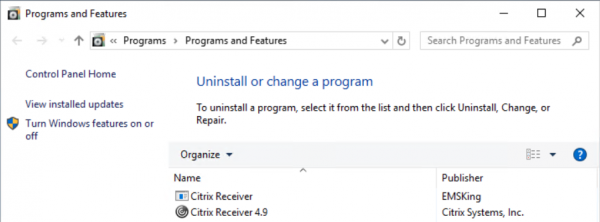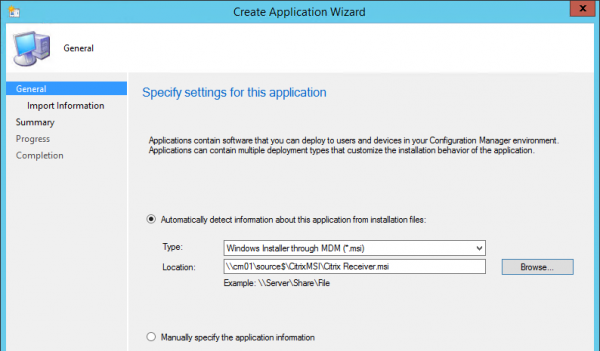- Как исправить ошибку icawebwrapper.msi при запуске приложения с веб-портала?
- СОВЕТУЕМ: Нажмите здесь, чтобы исправить ошибки Windows и оптимизировать производительность системы
- Что вызывает ошибку ICAWebWrapper.msi при запуске приложения с веб-портала?
- Решение: установка ICAWebWrapper.msi
- Исправление: «ошибка icawebwrapper.msi» при запуске приложения с веб-портала.
- Итак, где мы можем найти этот файл MSI?
- Обновление за апрель 2021 года:
- Переустановите клиент Citrix на ПК конечного пользователя.
- Установка ICAWebWrapper.msi
- Working towards a solution
- Creating the MSI
- Adding the MSI file to Intune and deploying it
- So what about SCCM Hybrid?
Как исправить ошибку icawebwrapper.msi при запуске приложения с веб-портала?
СОВЕТУЕМ: Нажмите здесь, чтобы исправить ошибки Windows и оптимизировать производительность системы
Citrix Receiver является клиентским компонентом для XenDesktop и XenApp. Полный доступ к полным рабочим столам через XenDesktop предоставляется только тем устройствам, на которых установлен Citrix Receiver. Citrix — это приложение, которое обеспечивает виртуализацию серверов, десктопов и приложений. Однако совсем недавно поступало много сообщений, в которых пользователи не могут открывать онлайн-приложения с помощью веб-портала.
«Функция, которую вы пытаетесь использовать, находится на сетевом ресурсе, который недоступен. Введите путь к папке, содержащей установочный пакет для ошибки «ICAWebwrapper.msi»
Сообщение об ошибке « Функция, которую вы пытаетесь использовать, находится на сетевом ресурсе, который недоступен. Введите путь к папке, содержащей установочный пакет для «ICAWebwrapper.msi », который отображается при попытке доступа к приложению. В этой статье мы сообщим вам о причине, из-за которой возникла эта ошибка, а также предоставим эффективное решение этой проблемы.
Что вызывает ошибку ICAWebWrapper.msi при запуске приложения с веб-портала?
После получения многочисленных отчетов от нескольких пользователей, мы решили исследовать проблему и разработали решение, чтобы полностью ее устранить. Кроме того, мы рассмотрели причину, по которой она была запущена, и перечислили ее следующим образом.
- Отсутствует файл. Как следует из сообщения об ошибке, ошибка возникает, когда приложение не может найти файл «ICAWebWrapper.msi» в каталоге установки. Поэтому он просит пользователя указать его местоположение. Однако в большинстве случаев этот файл полностью отсутствует на компьютере.
Теперь, когда у вас есть общее представление о природе проблемы, мы будем двигаться к ее решению. Обязательно соблюдайте инструкции, чтобы избежать конфликта.
Решение: установка ICAWebWrapper.msi
Если на компьютере отсутствует файл «ICAWebWrapper.msi», возникает эта ошибка. Поэтому на этом шаге мы будем загружать и устанавливать файл в каталог установки приложения. Для этого:
- Обязательно загрузите и установите «Winrar» или любой другой инструмент для извлечения на ваш компьютер, прежде чем продолжить, выполнив следующие действия.
- Загрузите файл «CitrixReceiver.exe» по этой ссылке.
- После загрузки щелкнитеправойкнопкой мыши файл и выберите « Извлечьв CitrixReceiver /».
Щелкните правой кнопкой мыши «CitrixReceiver.exe» и выберите «Извлечь в CitrixReceiver /».
Щелкните правой кнопкой мыши на «ICAWebWrapper.msi» и выберите «Копировать»
Выбор опции «Обзор» во всплывающем окне
Исправление: «ошибка icawebwrapper.msi» при запуске приложения с веб-портала.
Citrix Receiver является клиентским компонентом для XenDesktop и XenApp. Полный доступ к полным рабочим станциям через XenDesktop предоставляется только тем устройствам, на которых установлен приемник Citrix. Citrix — это приложение, которое позволяет виртуализировать серверы, рабочие станции и приложения. Однако в последнее время было получено много отчетов, которые не позволяют пользователям открывать онлайн-приложения через веб-портал.
Вы получаете эту ошибку при попытке запустить vDesktop или Облачные приложения: функция, которую вы хотите использовать, находится на сетевом ресурсе, который недоступен. Нажмите OK, чтобы повторить попытку, или введите другой путь к папке с установочным пакетом ICAWebWrapper.msi в поле ниже.
Проблема в том, что онлайн-плагин не может быть установлен из-за отсутствия ICAWebWrapper.msi.
Итак, где мы можем найти этот файл MSI?
Это намного проще, чем я ожидал.
Откройте командную строку как администратор и перейдите в папку, в которой вы сохранили CitrixReceiver.exe, и введите следующую команду, чтобы извлечь все файлы MSI в папку с именем Extract.
Для приемника 4.x и более поздних версий:
CitrixReceiver.exe / extract [папка_определения_of_the_extract_folder, например C: \ temp]
После извлечения файлов MSI вы можете использовать Обзор во всплывающем окне и выбрать файл ICAWebWrapper.msi. Нажмите OK во всплывающем окне, чтобы установить плагин онлайн.
Исправлена ошибка icawebwrapper.msi при запуске приложения с веб-портала.
Обновление за апрель 2021 года:
Теперь мы рекомендуем использовать этот инструмент для вашей ошибки. Кроме того, этот инструмент исправляет распространенные компьютерные ошибки, защищает вас от потери файлов, вредоносных программ, сбоев оборудования и оптимизирует ваш компьютер для максимальной производительности. Вы можете быстро исправить проблемы с вашим ПК и предотвратить появление других программ с этим программным обеспечением:
- Шаг 1: Скачать PC Repair & Optimizer Tool (Windows 10, 8, 7, XP, Vista — Microsoft Gold Certified).
- Шаг 2: Нажмите «Начать сканирование”, Чтобы найти проблемы реестра Windows, которые могут вызывать проблемы с ПК.
- Шаг 3: Нажмите «Починить все», Чтобы исправить все проблемы.
Переустановите клиент Citrix на ПК конечного пользователя.
Точные действия зависят от операционной системы конечного пользователя и версии установленного клиента Citrix. В общем:
1. Откройте средство установки программ Windows.
2. выберите клиент Citrix (например, «Citrix Receiver»).
3. нажмите «Удалить».
4 Установка Citrix Client
Установка ICAWebWrapper.msi
Если на компьютере отсутствует файл ICAWebWrapper.msi, возникает эта ошибка. Поэтому на этом этапе мы будем загружать и устанавливать файл в каталог установки приложения. Для этого:
- Обязательно загрузите и установите «Winrar» или другое средство извлечения на свой компьютер, прежде чем переходить к следующим шагам.
- Загрузите файл CitrixReceiver.exe по этой ссылке.
- После загрузки щелкните файл правой кнопкой мыши и выберите «Извлечь в CitrixReceiver /».
- Содержимое файла «.exe» будет извлечено в папку «CitrixReceiver» в том же каталоге.
- Откройте папку, прокрутите вниз и щелкните правой кнопкой мыши «ICAWebWrapper.msi».
- Выберите «Копировать» и перейдите в каталог установки Citrix.
- Щелкните правой кнопкой мыши в любом месте и выберите «Вставить».
- Откройте программу Citrix и, если вы снова получите сообщение об ошибке, нажмите «Обзор» и выберите «ICAWebWrapper.msi» в каталоге Citrix.
CCNA, веб-разработчик, ПК для устранения неполадок
Я компьютерный энтузиаст и практикующий ИТ-специалист. У меня за плечами многолетний опыт работы в области компьютерного программирования, устранения неисправностей и ремонта оборудования. Я специализируюсь на веб-разработке и дизайне баз данных. У меня также есть сертификат CCNA для проектирования сетей и устранения неполадок.
Working towards a solution
Citrix released a support article that describes an ‘recommended way of installing the Citrix Receiver client. What need to be done is to extract the executable and install the 10 MSI files in a certain order.
Extract the MSI files
To install the Citrix Receiver the right way you need to install all MSI files in the following order:
- RIInstaller.msi
- ICAWebWrapper.msi
- GenericUSB.msi
- DesktopViewer.msi
- CitrixHDXMediaStreamForFlash-ClientInstall.msi
- Vd3dClient.msi
- AuthManager.msi
- SSONWrapper.msi
- SelfServicePlugin.msi
- WebHelper.msi
With Microsoft Intune we currently do not have the option to create some kind of sequence of apps that need to be installed or something like application dependencies. If you add all ten MSI’s to Microsoft Intune and deploy them to the Windows 10 devices and they will be installed in a random order. If an MSI fails due to that another one is required. After a long time with many reties of installing the MSI’s, the Citrix Receiver will be installed correctly with all components (MSI’s) in place. But like said it can take a long -random- time before the Citrix Receiver is available.
So what if we could wrap the executable in some kind of MSI? So, I reached out to my CTGLobal colleague Thomas Marcussen to verify if this would be possible. And yes, so it is! With Advanced Installer it is pretty easy to do so, even for someone who created application packages with Zenworks 6.5 and so on, light years ago! ;).
Creating the MSI
So when using Advanced Installer you need to go to New, Convert and select MSI from EXE(s).
Choose right option in Advanced Installer
Next supply the name of the “product” and the name of the product manufacturer, in this case “Citrix Receiver” and “EMSKings”.
Supply the information about the app
Specify where the Project needs to be saved in and where the MSI file needs to be saved and click Next.
Supply the folder locations
Next you need to add the executable and you need to configure the “package” and add the silent switches, Citrix has a support article how to deploy the Citrix Receiver with SCCM. I used the /silent /includeSSON switches.
Supply silent switches
Click OK and click Next after adding the executable.
The added executable
Click Next after leaving the Package options as default.
Click Finish to create the MSI file.
If you go to the project folder you will see the MSI that has been created.
The created MSI file
Adding the MSI file to Intune and deploying it
Login to the Microsoft Intune on Azure portal (https://portal.azure.com) and browse to Microsoft Intune >> Mobile Apps >> Apps. Click Add to add the Line-of-business app, browse to (in this case) the just created ‘Citrix Receiver.msi” and finish the creation of the LOB app.
Add the LOB MSI to Microsoft Intune
After the upload of the MSI file has been complete you are able to Assign the application to a group of devices or group of users.
After deploying the MSI, the Citrix Receiver will be installed silently. If you look in the Program and Features of the Control Panel you see two entries, one from the custom MSI we created earlier and one from the Citrix Receiver 4.9 itself.
The installed applications
So what about SCCM Hybrid?
If you want to use this method also via SCCM, use the Windows Installer through MDM (*.msi) Deployment Type and deploy it. The result will be the same!
Choose the right Deployment Type
If you ask me this is for now a great way to install the Citrix Receiver via Microsoft Intune. If you want an easier solution be sure to vote this idea on the User Voice of Microsoft Intune (Sequence of Policy/Applications).
Note: In this blog I used the Citrix Receiver as an example, but converting an executable to MSI, like described above is a good option right now to deploy your legacy apps via Microsoft Intune.